文章目录
一、接口管理
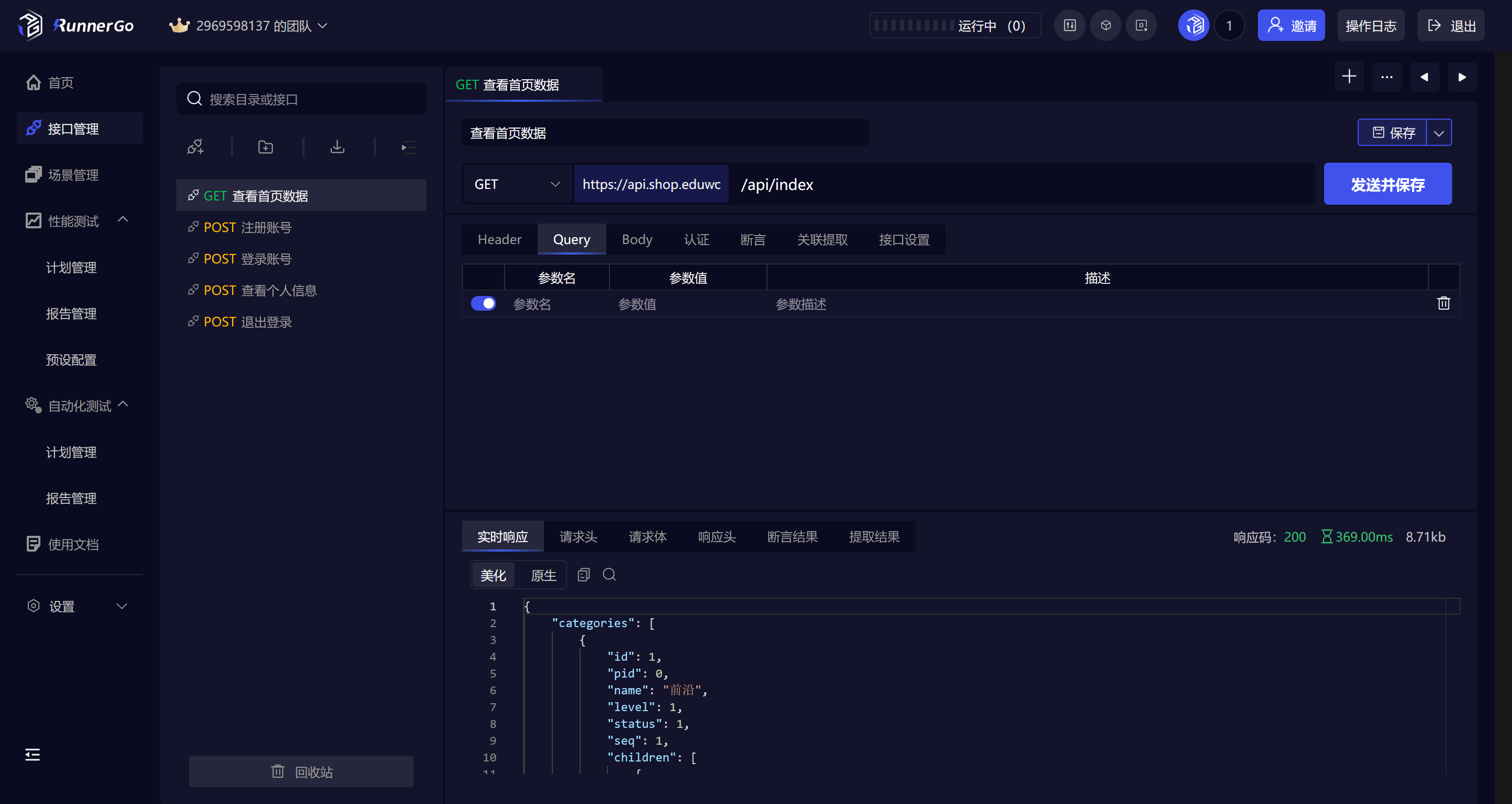
1、新建接口
可通过 手动添加 或 批量导入 的方式添加接口。批量导入支持apipost、apifox、postman等数据来源。

2、设置请求参数(同ApiPost)
Header:可以设置或者导入 Header 参数,cookie 也在 Header 进行设置;
Query:Query 支持构造 URL 参数,同时支持 RESTful (介绍)的 PATH 参数(如:id);
Body:Body 提供三种类型 form-data / x-www-form-urlencoded / raw ,每种类型提供三种不同的 UI 界面:
1)提交表单时,切换到 x-www-form-urlencoded
2)提交有文件的表单时,切换到 form-data
3)发送 JSON 对象或者其他对象时,切换到对应的 raw 类型
认证:支持私密键值对、Bearer auth、Basic auth、Digest auth四种认证方式;
断言:支持响应头、响应体、响应码三种断言方式;
关联提取:支持 json提取、正则提取 两种提取形式;
接口设置:可设置是否跟随重定向、跟随重定向次数、请求读取超时限制、响应读取超时限制。
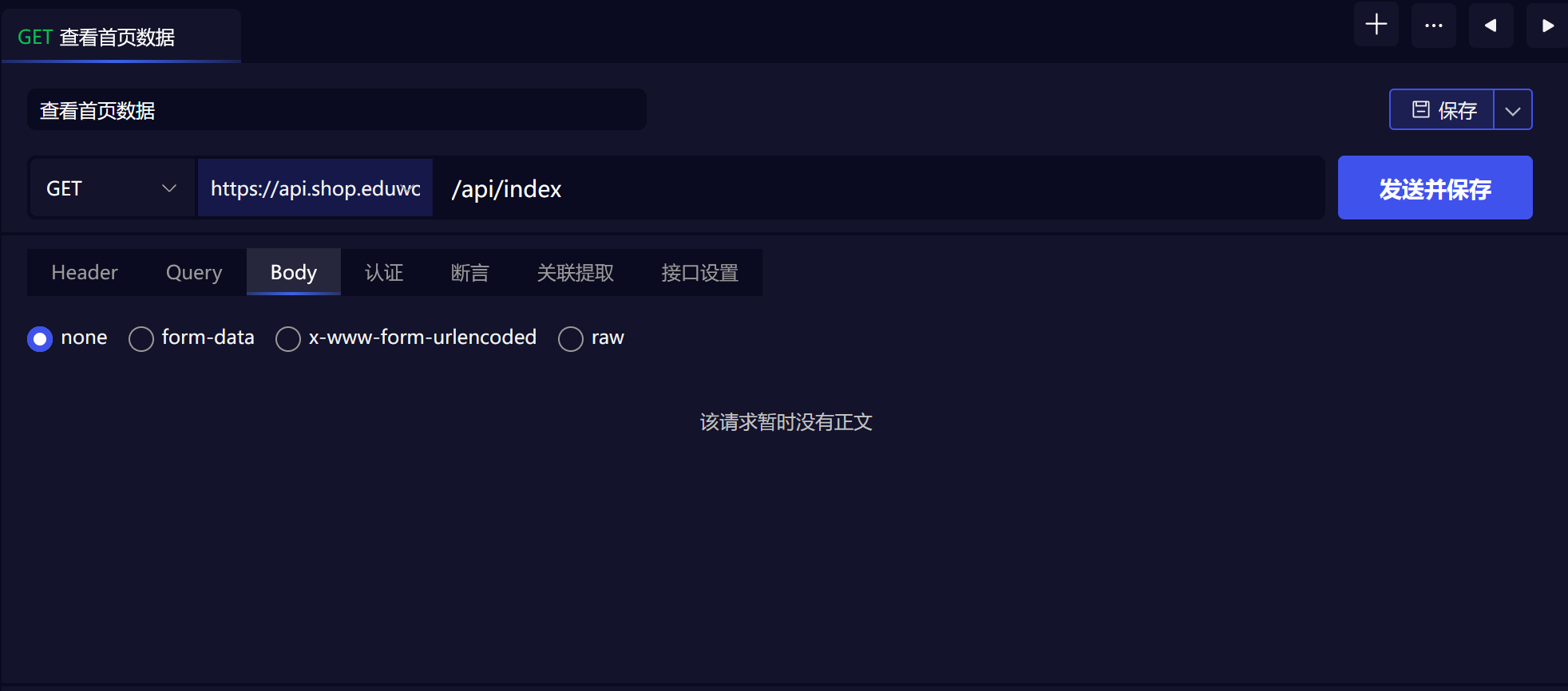
3、设置全局变量
在全局变量中设置变量名和变量值,作用域是当前团队内。全局变量的调用方法是用两个{
{}}引用变量名,如: {
{变量名}},设置好后就可以在接口URL处或请求区来引用该变量了。
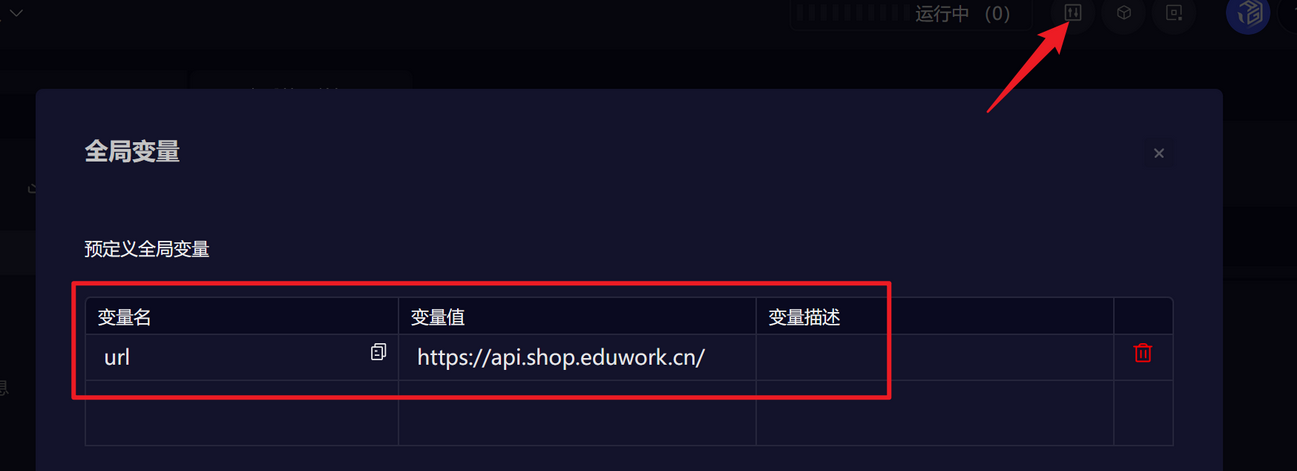

4、公共函数
常用函数如下:
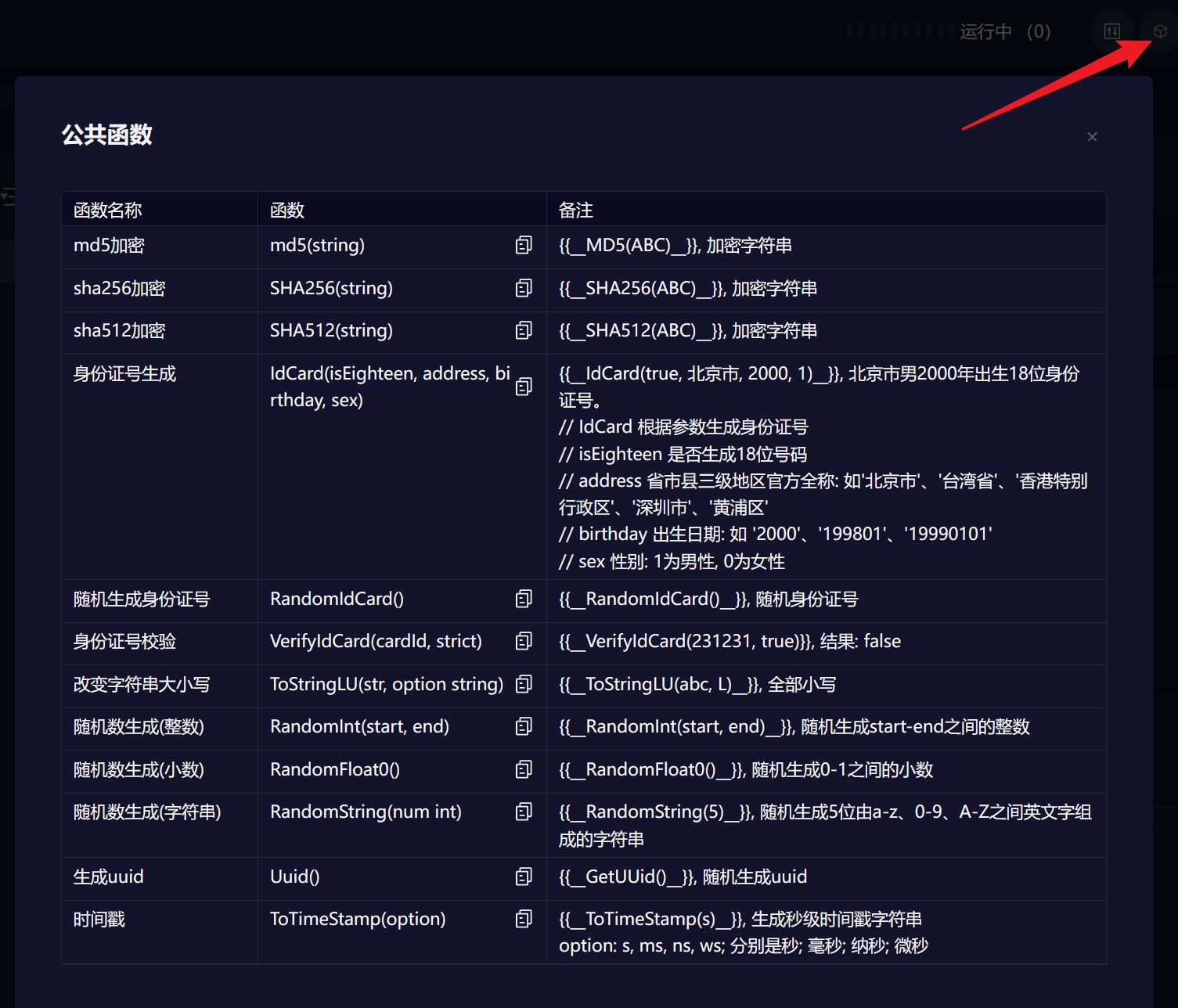
5、环境管理
设置环境变量后,可直接在接口的前置URL中使用。
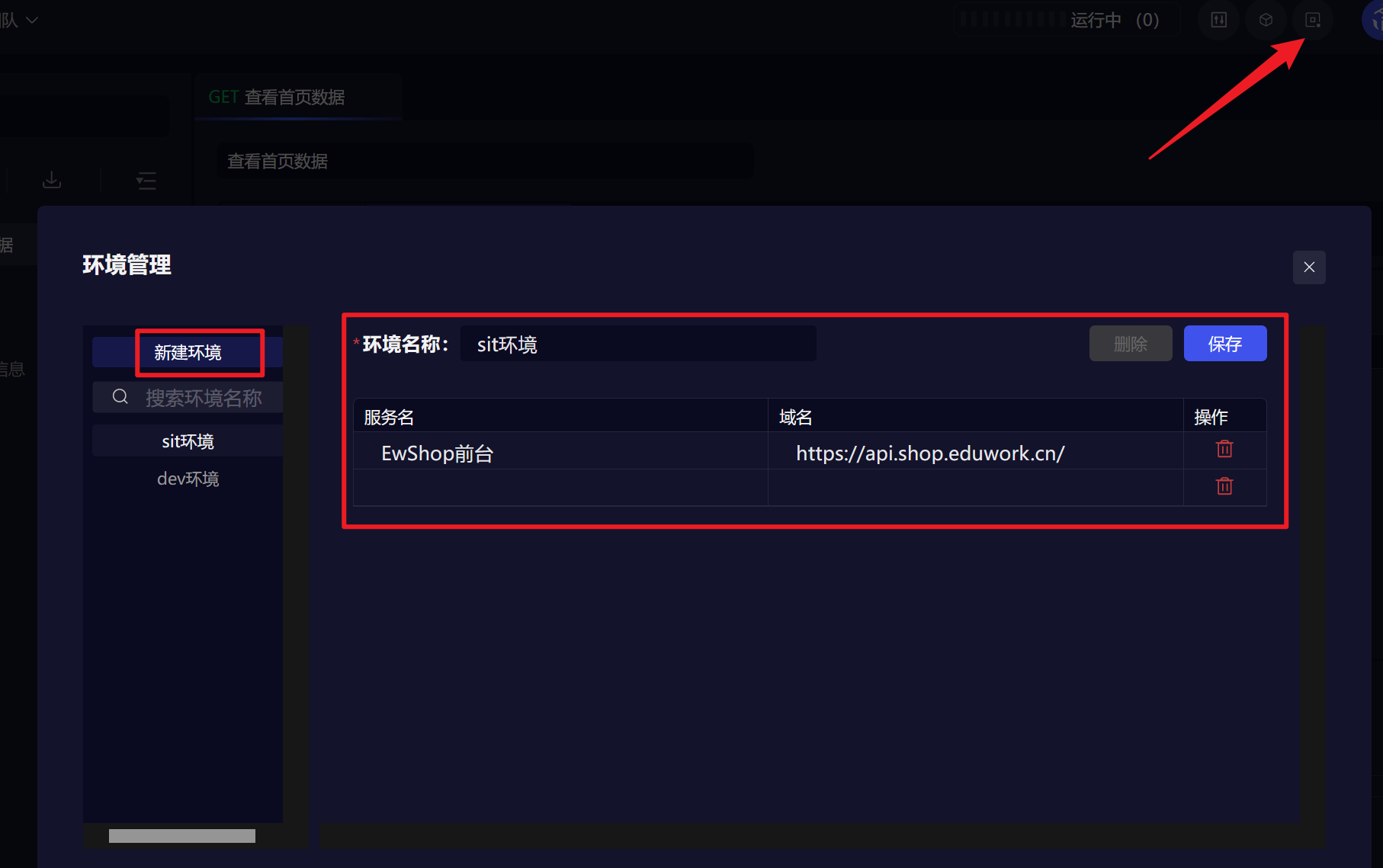
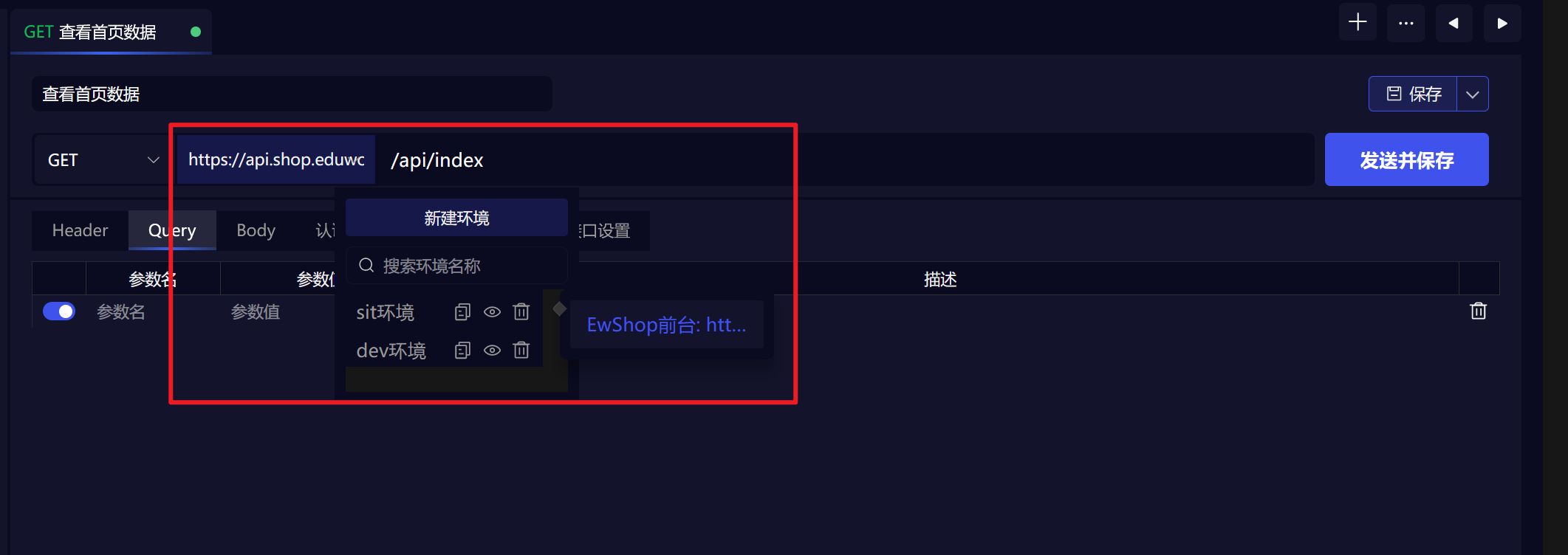
6、响应区
响应区包括:实时响应、请求头、请求体、响应头、断言结果、提取结果。
返回数据默认是美化模式,便于查看 JSON XML 格式。可以通过切换“原生”模式查看其它类型的类型。
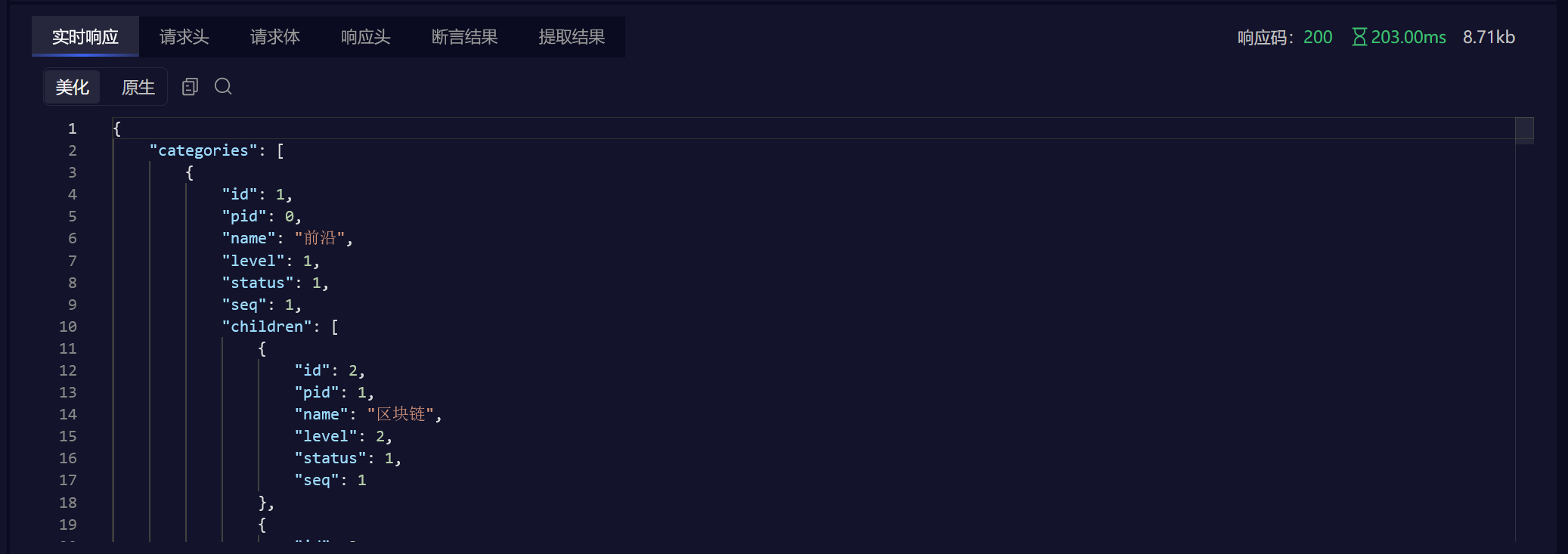
二、场景管理
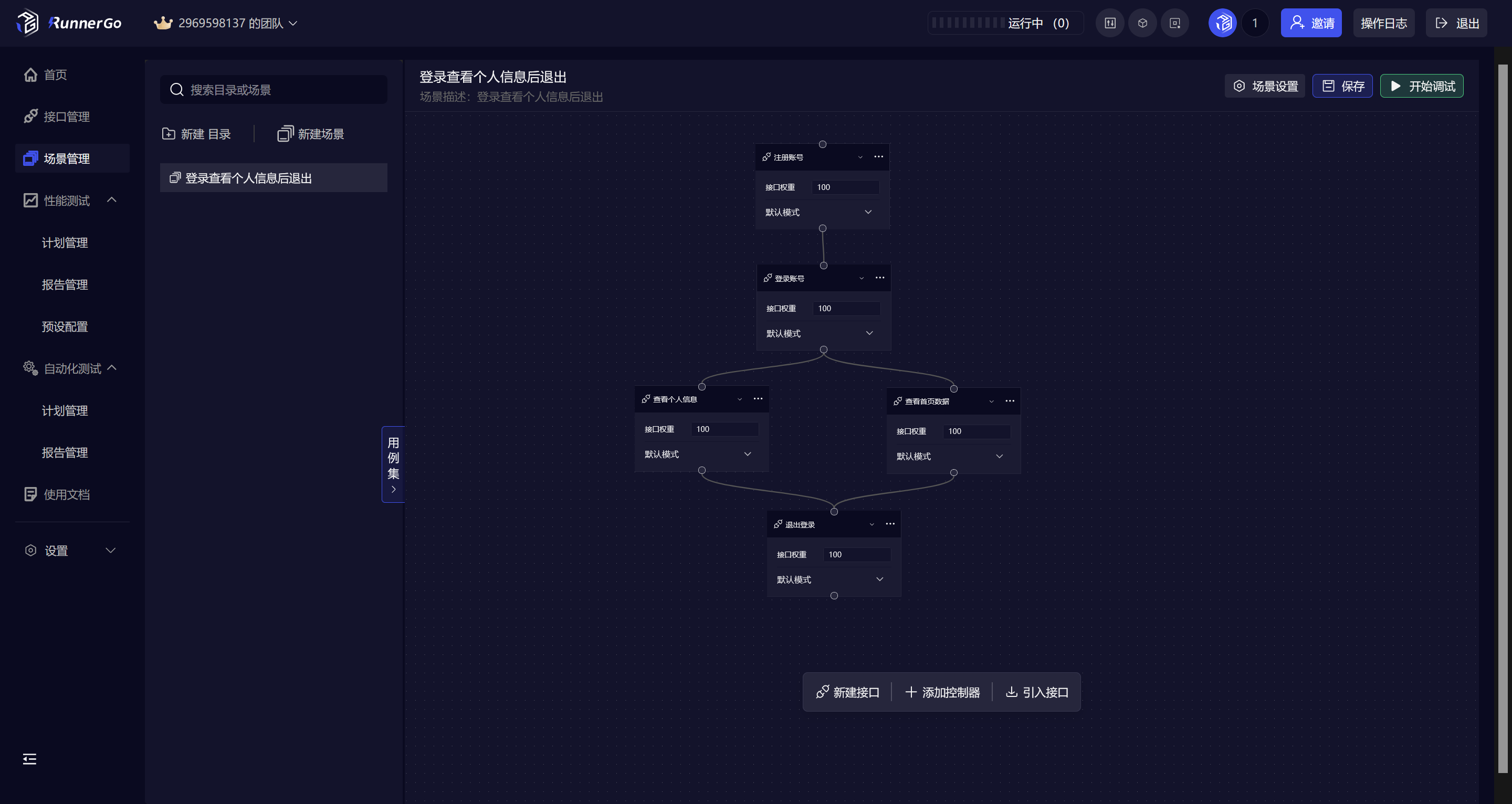
1、新建场景、引入接口
1、建立待测试的场景,并根据需要输入场景描述。RunnerGo采用流的方式连接待测接口,自上而下进行测试。
2、点击场景画布下方的【引入接口】,即可在右侧“API添加器”中看到您在“接口管理”中创建的接口,可以快捷勾选需要测试的接口,将待测接口复制到该场景下。
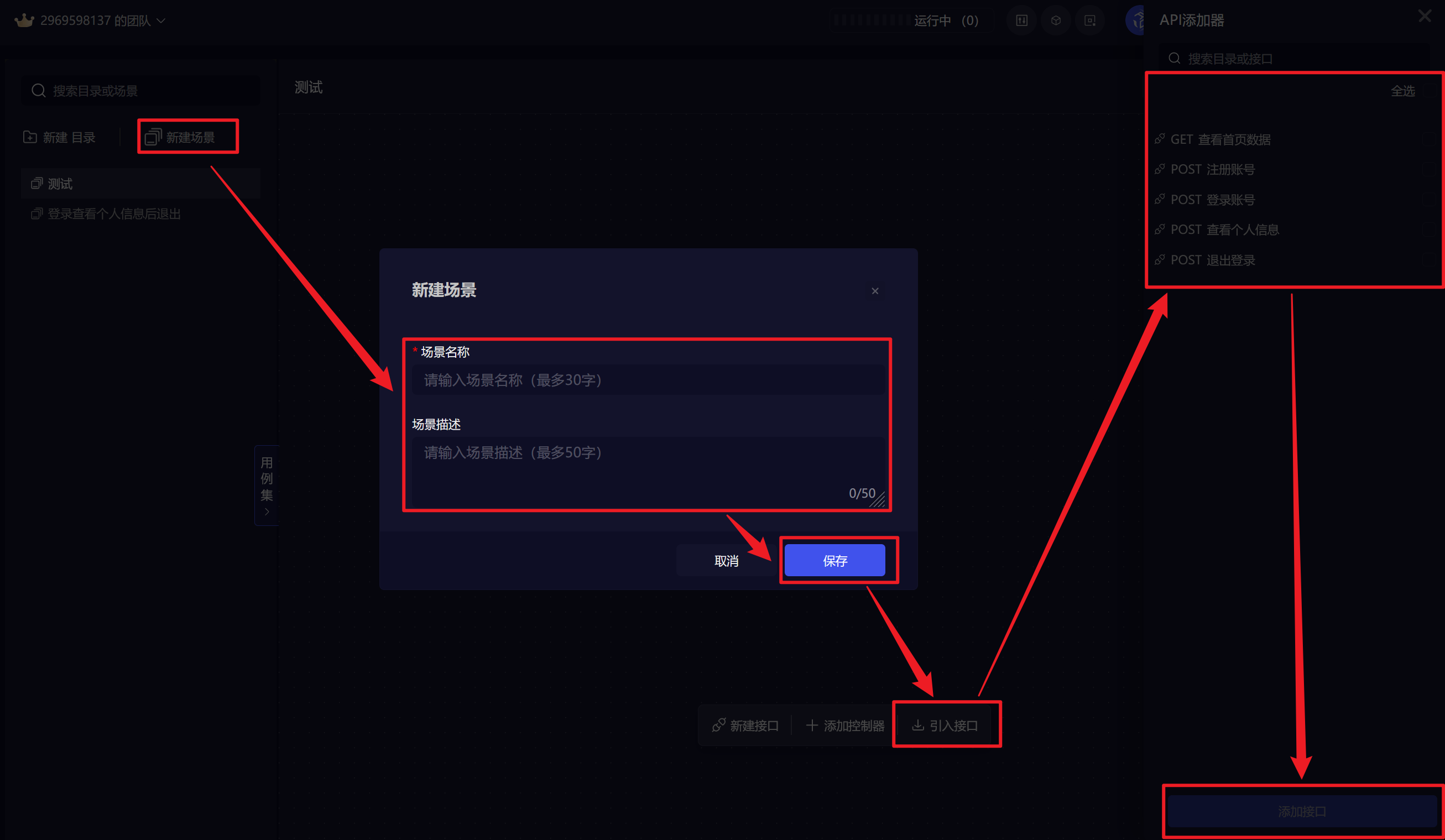
2、在场景中新建接口(不同步至接口管理)
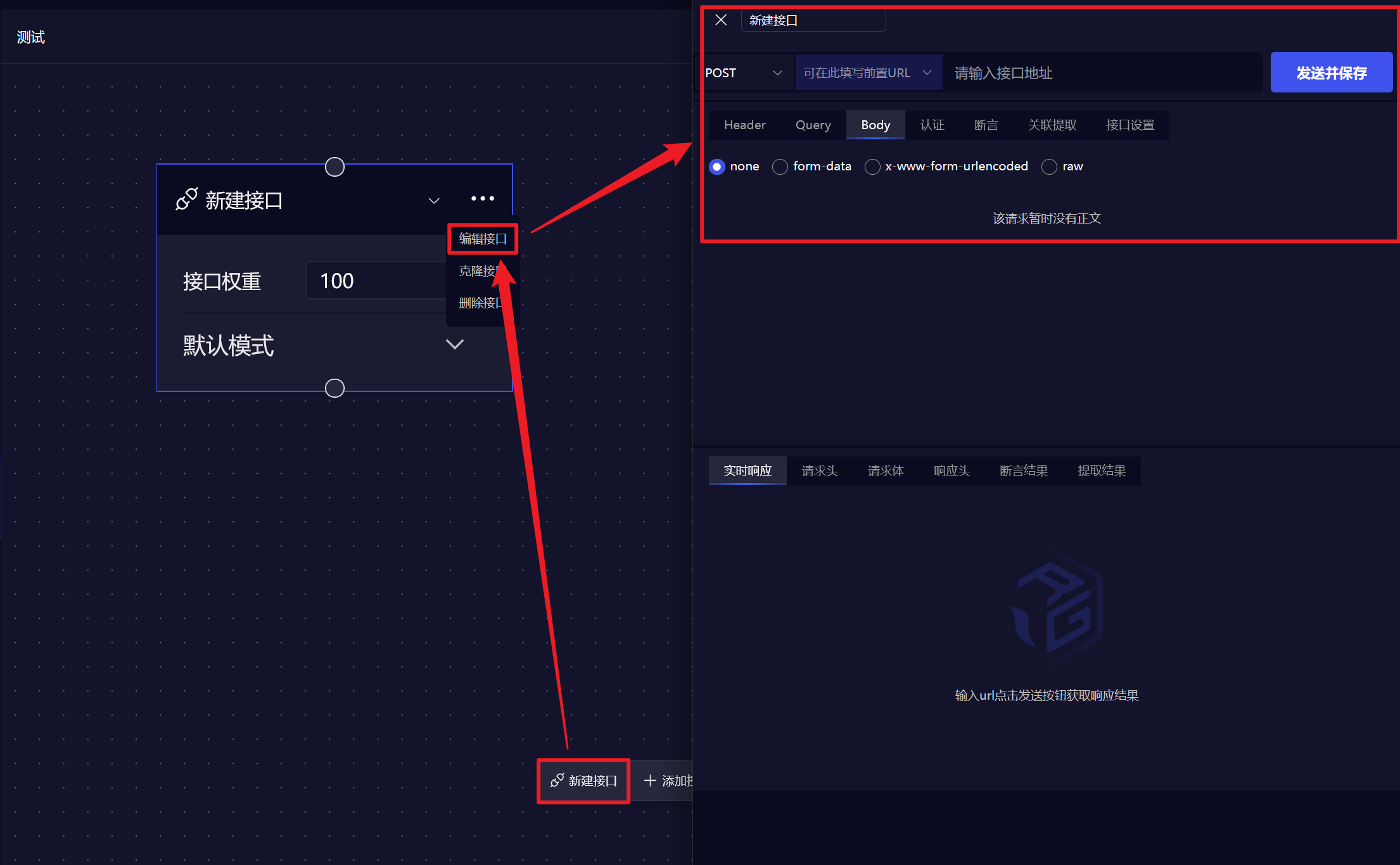
3、添加等待控制器
在流程配置间插入一个等待的时间,最大为60s。
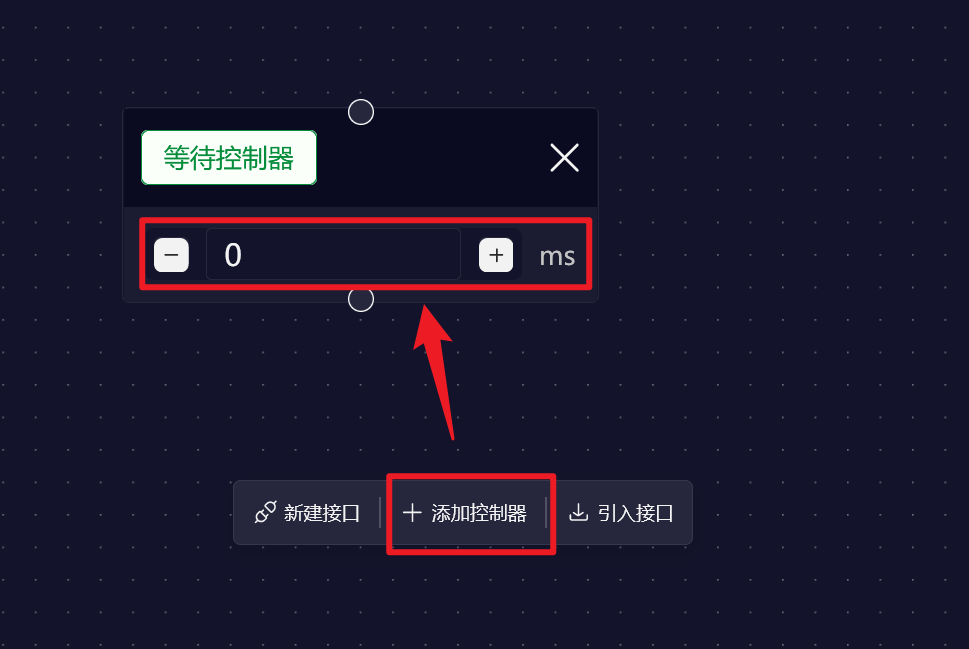
4、添加条件控制器
判断一个变量是否满足某个条件,由此决定该控制器下接口是否运行。可通过上一接口提取的值、返回的某个值或其它值进行判断。
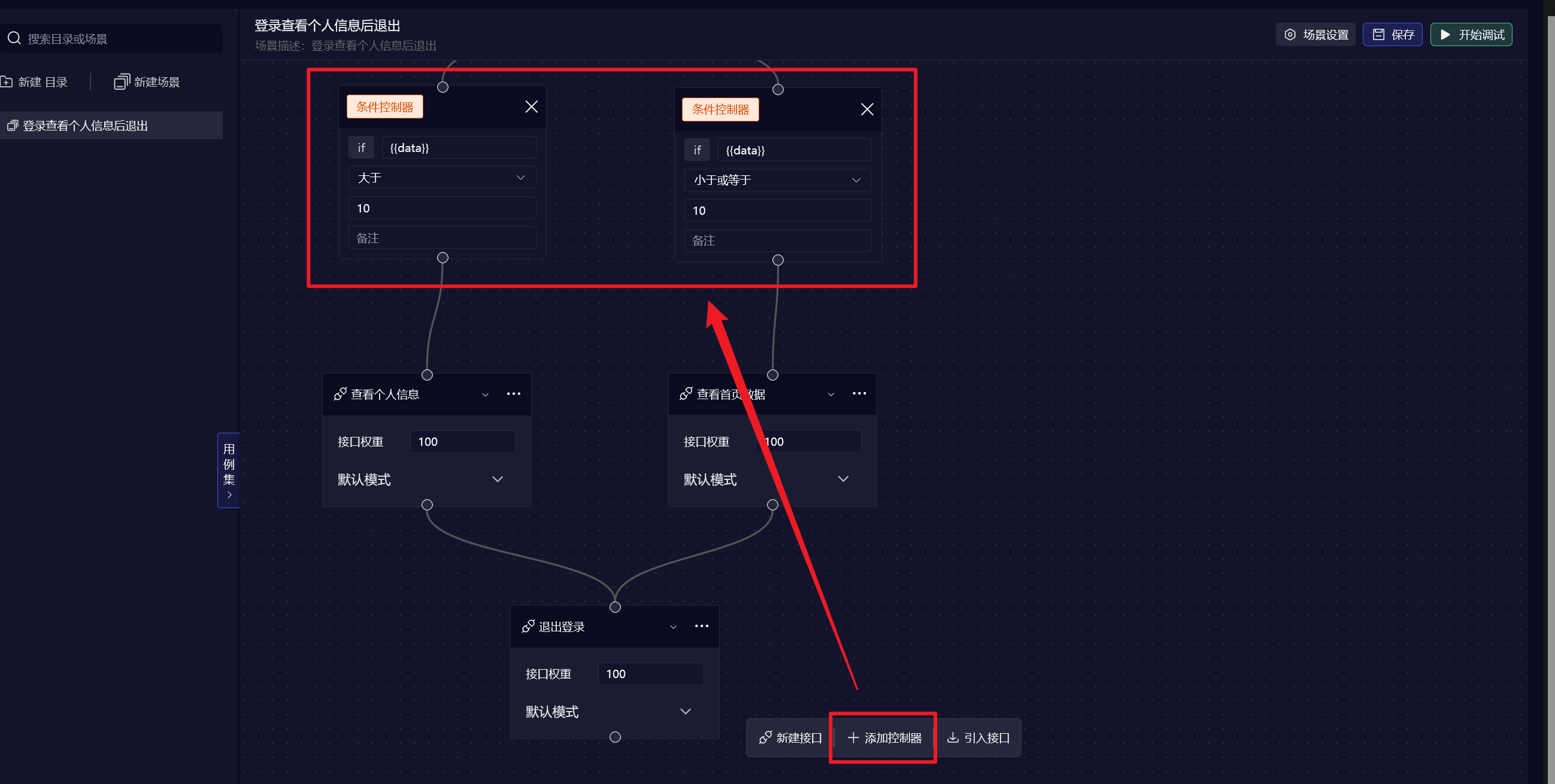
5、场景接口调试
1)点击场景右上角“开始调试”按钮,即可调试场景内所有接口(通过后为绿色、未通过为红色、未执行颜色不变);
2)场景调试后,点击接口中的“查看结果”按钮,可查看场景中单接口返回的结果;
3)点击接口右上角“…”按钮,选择“编辑接口”,即可进行单接口调试;
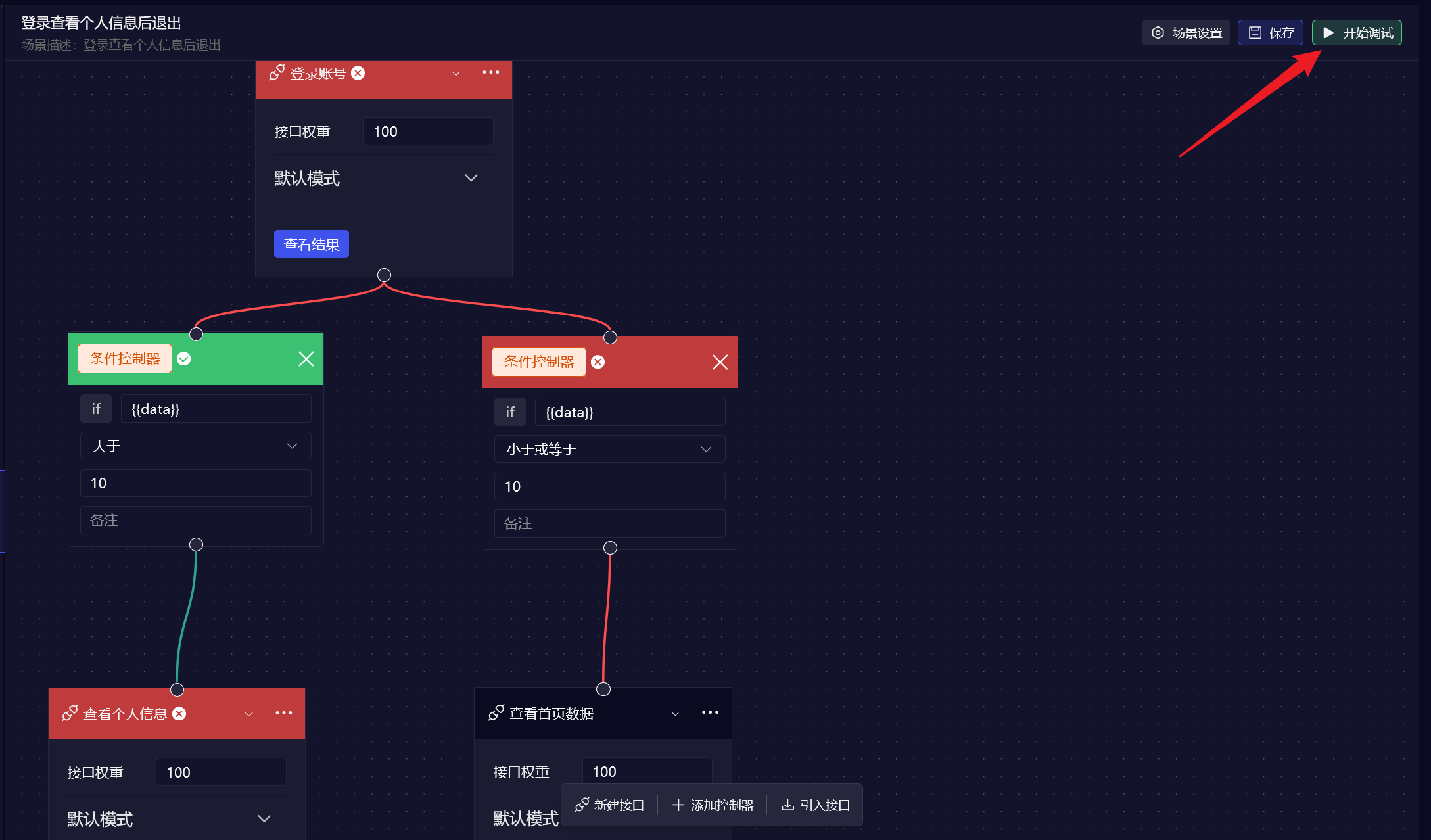
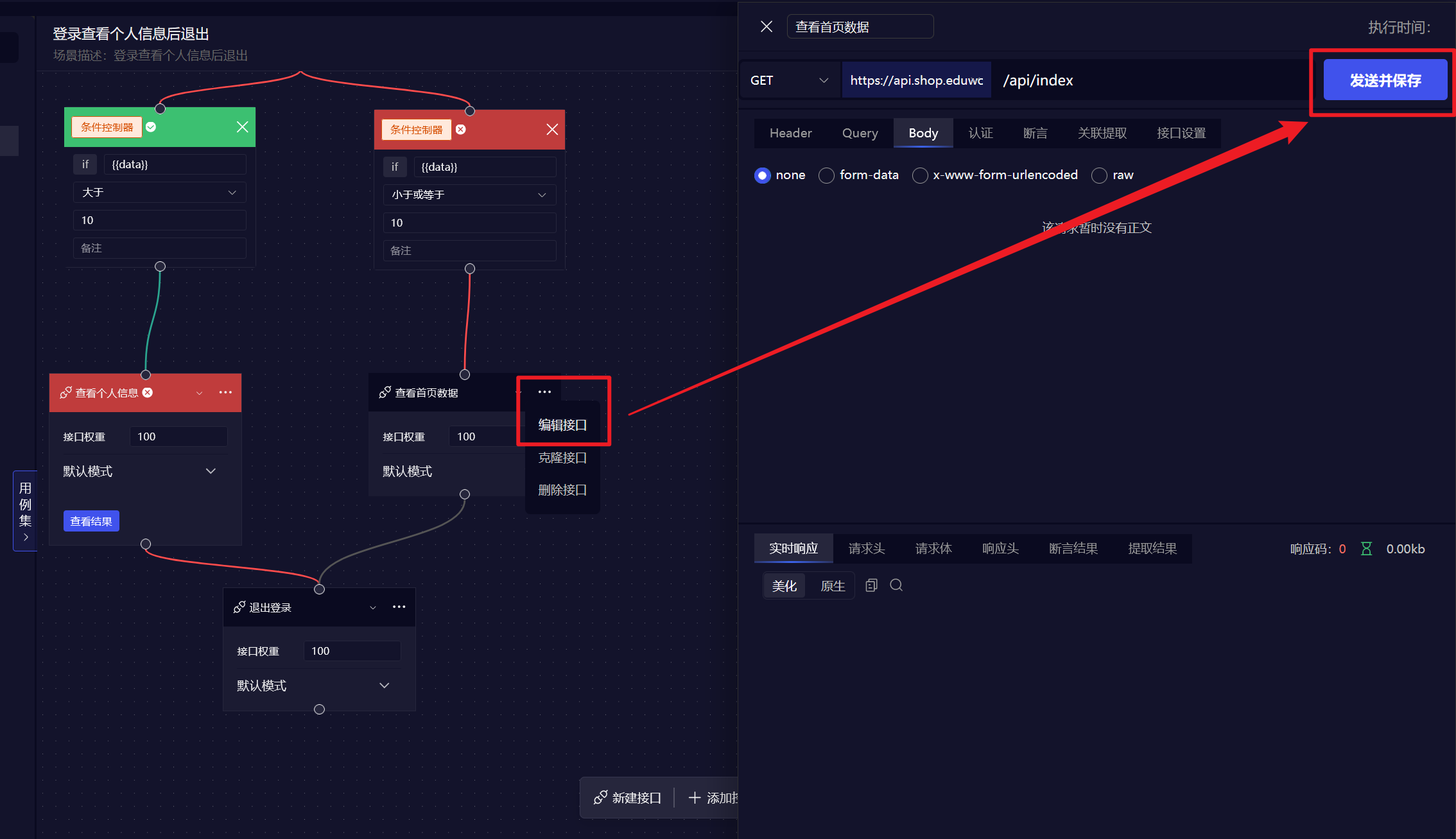
6、接口权重
接口权重指占并发数的百分比。如下图所示:前置条件并发数为500。 登录随机值接口权重为100,首页接口权重为80,那么由于这两个接口上一级没有接口,所以,随机值接口的并发为500,而首页接口的并发为400;由于右侧注册副本接口的权重为80,那么我们取它上一级接口的最大并发数500为准,那么它的并发数为400,它的下一级登录接口(右侧),由于权重为50,所以登录接口的权重等于:400*0.5=200并发。

7、接口模式
支持默认模式、错误率模式、响应时间模式和每秒应答数模式四种模式。
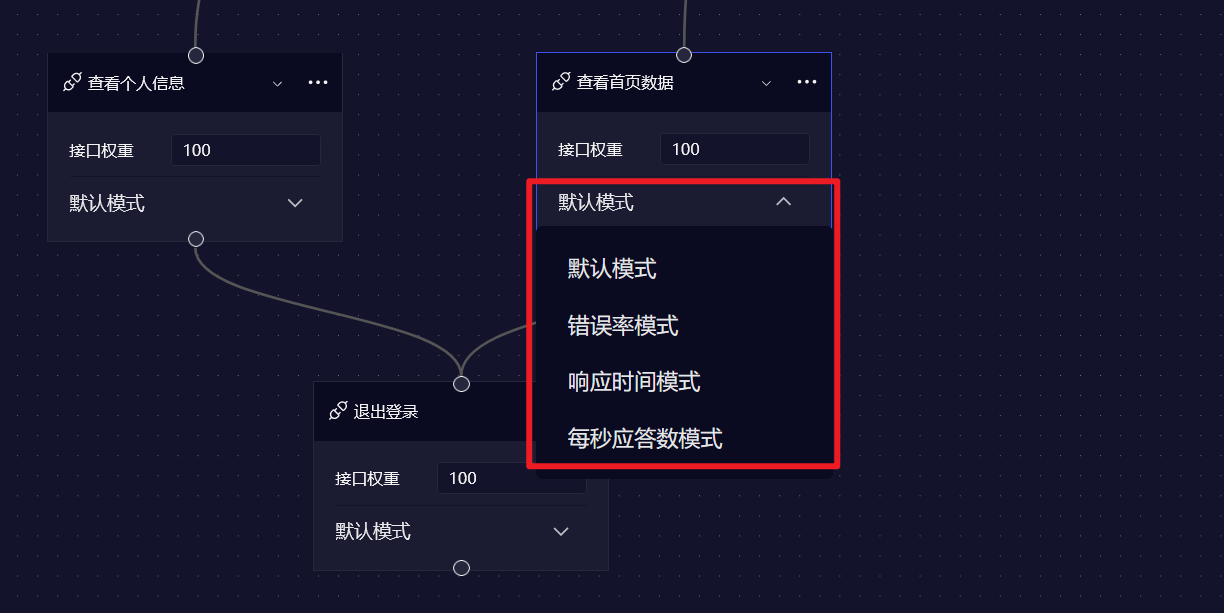
错误率模式
测试目标: 场景中单个接口的错误率。
作用: 如果场景中某一接口超过设置的错误率阈值,则计划自动停止;如到达最大并发数后,错误率仍没有超过错误率阈值,则继续运行稳定持续时长所设置的时长运行后结束该计划。
响应时间模式
测试目标: 根据场景中的所有接口响应时间为准,每个接口的响应时间均与设定的阈值进行对比。
作用: 如果其中有一个接口达到大于设定的阈值后则并发数不再增加,并运行稳定持续时长所设置的时长运行后结束该计划;如果到达最大并发数后仍未达到设定的阈值,则继续运行稳定持续时长所设置的时长运行后结束该计划。
每秒应答数模式
测试目标: 每秒钟发送并响应的接口数量(RPS)。计算方式:RPS=接口的总请求数*接口的并发数/响应总耗时,约等于:接口的并发数/平均响应时间(s)。
作用: RPS大于所设阈值时,并发数会增加到最大并发数,小于阈值时,会根据设置逐渐增加。
8、场景设置
在上传文件处添加参数化文件, 参数化文件的第一行为变量名,以英文的“逗号分隔” 在变量处添加固定值的变量 此处添加的文件和变量可以在场景的接口中引用 引用方式{
{***}}。

